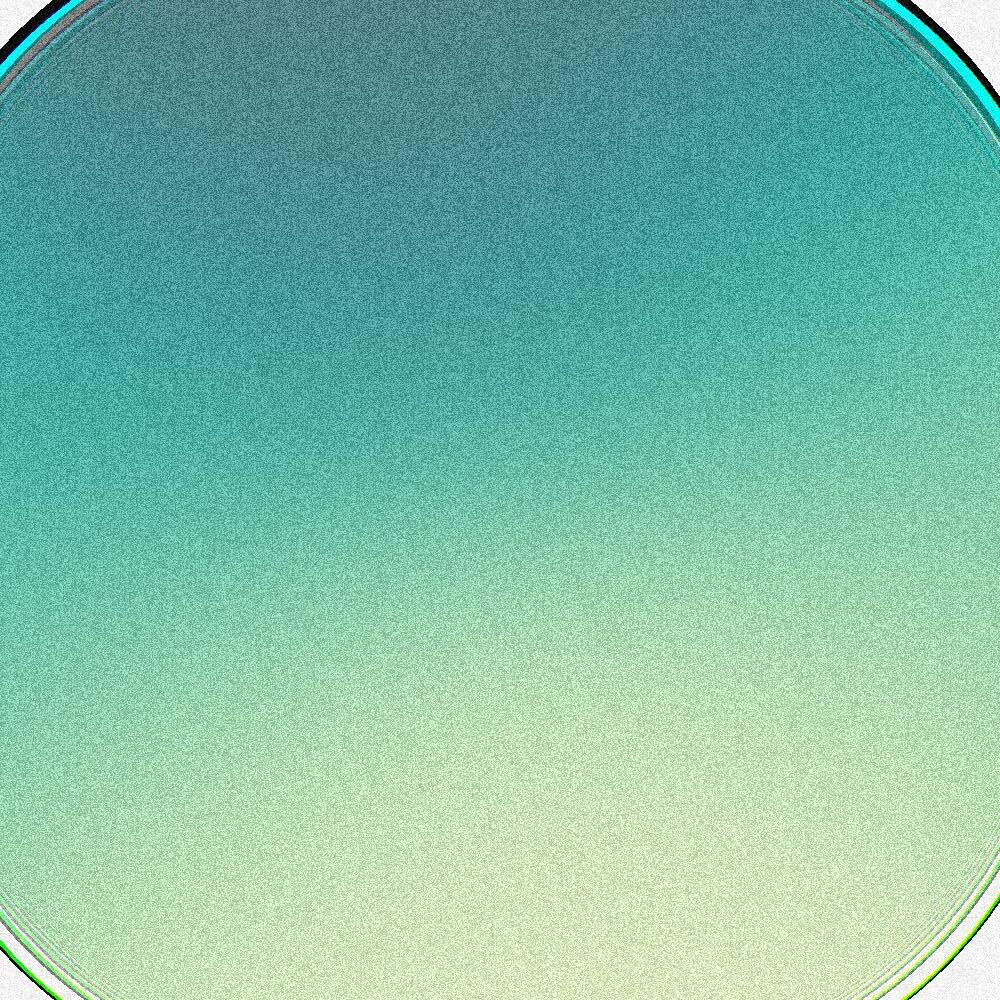


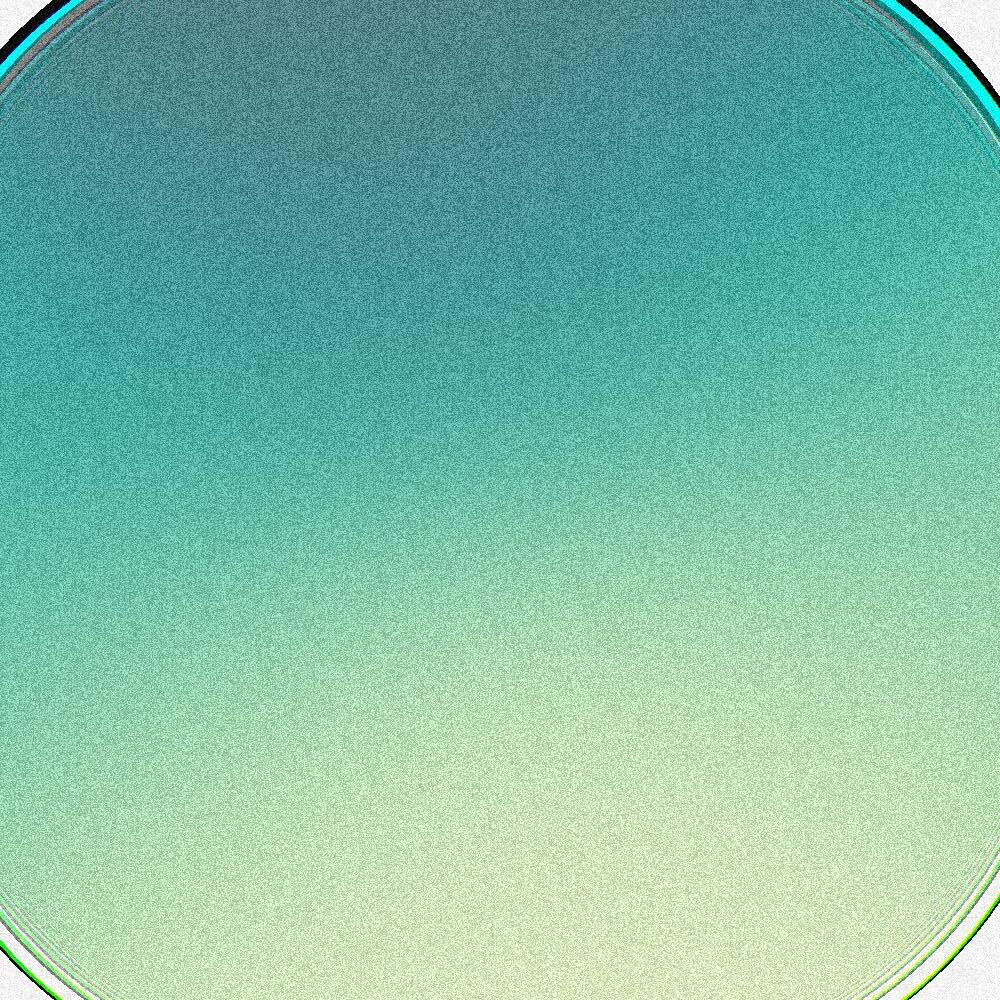

Стратешкото партнерство „Innovative Digital Education Approach – IDEA“ има за цел да го подобри квалитетот на образовниот процес во училиштата низ Европа, во однос на развојот на нови иновативни методологии за креирање дигитални часови, подобрување на дигиталните вештини на кадарот, и создавање интерактивни и инклузивни лекции за учениците. За да го направат ова, партнерите ќе ги подобрат вештините на наставниците/едукаторите за работа со новите методи онлајн. Тие ќе развијат комбинација од методологија и дигитални алатки за потребите на наставниците. Избравме да развиеме нова методологија за онлајн/дигитални лекции намерно, бидејќи во нашето претходно искуство, веруваме дека се поефективни, поуспешни и попопуларни од онлајн лекциите засновани на еднострани предавања со презентација.
• да ја подобриме конекцијата помеѓу наставниците и учениците;
• да им помогнеме на учениците да добијат креативно расположение преку визуелна стимулација, игри, тимска работа и активно учество.
Зошто ова партнерство?
Факт е дека во 2020 година светот влезе во една од најголемите кризни ситуации во последно време, односно пандемијата Ковид-19. Училиштата ширум светот не беа подготвени за тоа. Ова драстично влијаеше врз наставниците и учениците на
далечина;
• IO2: Иновативна методологија за учење на далечина;
Оваа методологија ќе им помогне на учениците да се поврзат, да бидат интерактивни, поактивни и покреативни за време на часовите, и е силна алатка во моменти кога визуелната/дигиталната комуникација е многу важна, особено меѓу младите. Ќе го користиме „нивниот јазик“ за да ги мотивираме. Главната цел на проектот е развивањето на нова и иновативна методологија и алатки (алатник и веб-сајт), засновани на иновативни практики, и конкретни лекции за наставниците по стручни предмети засновани на овие дигитални алатки и методи кои можат да се изведуваат онлајн. Дополнително, сакаме: • да ги подобриме фасилитаторските вештини кај наставниците, со адаптирање на успешни методи за онлајн примена;
многу различни негативни начини: економски, психички, физички и социјално. Учениците во овој период на изолации, полициски часови, ограничувања итн. имаа многу задачи, за кои не беа соодветно подготвени и не можеа да ги завршат продуктивно и успешно. Поради ова, нивниот процес на учење беше засегнат - тој се намалуваше и/или стагнираше. Тоа влијаеше и на нивната социјална интеракција. Ние како партнери во овој проект, сите активни во сферата на образованието (формално и неформално), целосно го поддржавме овој заклучок. Активности и финални резултати
Со проектот беа спроведени 3 физибилити студии во секое училиште-учесник, 6 транснационални состаноци, 1 обука за учење, 1 настан-мултипликатор, дизајнирање на дигитален алатник и креирање на веб-сајт. Финалните резултати од проектот се следните: • IO1: Истражување и анализа на моменталната
ситуација околу дигиталната подготвеност на стручните училишта и создавање на културносензитивен метод за учење и предавање на
• IO3 – IO5: Физибилити студии и тестирање на новата методологија во стручните училишта во Северна Македонија, Романија и Португалија, како основа за развојот и финализирањето на алатникот и веб-сајтот; • IO6: Дигитален алатник; • IO7: Веб-сајт, кој ќњ служи како портал/база на податоци за сите едукатори во Европа. Алатникот содржи иновативни алатки и методи за наставниците, кои ќе им овозможат да бидат подготвени да создадат лекции за учење на далечина. Овие алатки и методи може да се користат за различни фази од часот: вовед, тим-билдинг, главен дел, затворање, дискутирање, како и евалуација и оценување. Веб-сајтот содржи линкови за преземање на истражувањето, методологијата, алатките, извештаите од студиите, чекор-по-чекор инструкции за тоа како да се создаде лекција онлајн. Овие резултати се бесплатни за користење, лесно достапни за секој заинтересиран наставник/ едукатор. Алатките се лесно разбирливи, прифатливи за користење и интуитивни, така што можат да бидат корисни за секој наставник без оглед на искуството. Проектот ќе има конкретно влијание на повеќе нивоа, и тоа: на наставниците-учесници, на организациите вклучени во проектот, генерално на образовниот систем во овие времиња, и учениците кои треба да присуствуваат на часовите. Таргет групи Нашите таргет групи се следните:
наставници/едукатори. Наставниците ќе станат покомпетентни за
учење на далечина, со подобрена дигитална писменост, ќе стекнуваат драгоцено искуство работејќи со ученици оналјн и нивните алатници ќе бидат збогатени. Така, предвидуваме дека по проектот примарната целна група ќе:
• научат нова методологија и активности кои можат да се применат онлајн во нивните земји за поддршка на учениците во образовниот процес;
• имаат практично искуство во користење на дигитални алатки во својата работа за стимулирање на креативност, ангажираност, ефикасност;
• ги споделуваат своите и ќе ги запознаат ситуациите и искуствата на другите наставници/едукатори од цела Европа;
• ги подобрат своите комуникациски вештини и стил на комуникација;
• станат порелаксирани и посигурни во работењето со дигитални алатки за учење на далечина и олеснување на онлајн часовите;
• го подобрат односот кон воспитнообразовните активности;
• развијат нови наставни стратегии;
• се запознаат повеќе со програмата Еразмус+ и управувањето со проекти;
• стекнат практично искуство.
Посакуваното влијание врз учениците од сите партнерски училишта се состои од:
• зголемување на мотивацијата и ангажираноста при процесот на учење, и развој на ефикасни техники за учење;
• усвојување иновативни дигитални алатки во нивната секојдневна работа и живот; • развој на когнитивни вештини кои можат да го поддржат учеството во училиштето и поактивно вклучување
Што сакаме да постигнеме?
Кога станува збор за алатките што ги користеле наставниците пред Ковид-19 пандемијата, огромно мнозинство од нив посочија на различни ИКТ апликации. Алатките за видео конференции и системите за управување со учењето ретко се употребувале од наставниците (видете Слика 7). Што е уште поважно, повеќе од 30% од испитаниците не избрале ниту една од опциите, што може да сугерира нека не користеле никакви ИКТ алатки. Ситуацијата се променила за време на пандемијата, бидејќи само 2 од испитаниците не дадоа одговор (видете Слика 8). Процентот на одговорите за првите две прашања (алатки за видео конференции и системи за управување со учење) исто така значително порасна, при што алатките за видео конференции беа водечки во периодот на Ковид-19 (видете Додаток 2 Табела 7). Кога станува збор за типот на алатки наведни од испитаниците имаше голема разлика од тие што беа наведени пред и за време на периодот од Ковид-19 (видете Додаток 2 Табела 8, Слика 9). Вреди да се напомене дека изборот на алатки што се користеа за време на пандемијата беше многу поголем отколку пред истата. Некои од алатките споменати од наставниците како користени во процесот на настава пред Ковид-19, не беа споменати во одговорите на прашањата на алатките што ги користле за време на пандемијата. Исто така, иако се очекуваше да се забележи пораст на употребата на алатки за видео конференции, може да се забележи дека некои апликации, како Gmail или YouTube, не се користеа толку често за време на пандемијата како што се користеа пред истата. Највпечатливо откритие што треба да се земе во предвид е изборот на проблеми со кои се соочиле наставниците
проблем, кој го посочиле 52.8% од испитаниците е недостаток на подготвеност на учениците да учат на автономен начин. Речиси исто толку чест проблем беше и прашањето за следење на напредокот на учениците со 49.3% одговори од испитаниците. Следниот најчест проблем што го посочиле 42.3% се однесувал на технички проблеми со опремата. Шестиот од најчесто означените проблеми се однесува на анксиозноста на учениците, на кој одговориле 40.8% од групата. За жал, испитаниците не прецизираа од што конкретно е предизвикано чувството. Имаше неколку прашања кои добиле речиси еднаков процент на одговори, од околу 30%. Три од нив се однесуваат на процесот на подготовка и одржување на комбинирани или онлајн часови: развивање на цели за учење, подготовка на содржина и адаптација од еден стил на настава во комбинирано / онлајн учење. Две од нив се однесуваат на интеракцијата со учениците и комуникацијата при балансирањето на различните потреби на учениците. Останатите шест проблеми беа означени од околу 20% од испитаниците: технички проблем со ИКТ алатки / апликации, развивање на цели за учење, дисциплината на учениците, поддршка од родителите, временски ограничувања / управување со времето, пристап до упатства / методи / техники на онлајн настава. Испитаниците од Македонија, статистички, почесто од другите земји ја посочуваат немотивираноста кај учениците како проблем во учењето на далечина или комбинираното учење. Овој тип на проблем поретко го доживуваат испитаниците кои живеат во Шпанија и Португалија. Неподготвеноста за

отколку испитаниците од другите земји, додека тешкотиите во прилагодувањето на стилот на настава на хибридното учење / учење на далечина ги забележуваат испитаниците од Шпанија. Уделот на горенаведените одговори е статистички значително зависен од партнерската земја. Сепак, вредностите на Крамеровите V коефициенти укажуваат на сосема различни силни страни на врската. Испитаниците чии образовни институции се наоѓаат во руралните средини почесто гледаат проблеми со родителската поддршка отколку испитаниците чии образовни институции се наоѓаат во малите и големи градови. Врската помеѓу променливите е статистички значајна и се карактеризира со мала јачина на врската. Земајќи ги предвид другите одговори, тие не се статистички значајно зависни од областа каде што се наоѓаат институциите (видете Додаток 2 Табела 11). Жените, почесто од мажите, забележуваат проблеми со приспособувањето на нивниот стил на настава на барањата на хибридната настава и наставата на далечина. Коефициентот на зависност е статистички значаен и ја има јачината
проблем што го пријавиле 69.7% од испитаниците е недостаток на мотивација кај учениците за учење. Третиот најгорлив


во поголема мера









користејќи податоци од последниот ПИСА циклус (2018), кој опфати 161.443 ученици од 6261 училиште во 21 европска земја, за да се провери влијанието врз секоја од трите димензии и на SES и на интеграција на ИКТ во училиштата. Резултатите потврдуваат дека за повеќето европски земји:
(1) Пристапот до ИКТ дома е под поголем степен под влијание на СЕС на семејството отколку од интеграцијата на ИКТ на училиште; (2) И фреквенцијата и квалитетот на користење на ИКТ дома се под влијание повеќе од интеграцијата на ИКТ во училиште отколку од СЕС на семејството, додека во некои земји влијанието на социјалниот аспект е практично ирелевантно (González-Betancor et аl. 2021). Повикувајќи се на наодите на González-Betancor et al. (2021), мора да се заклучи дека начинот на кој наставникот го дизајнира, води и го поддржува искуството за е-учење на учениците во голема мера го одредува успехот на учениците. На учениците им е потребна поддршка од наставниците во повеќе околности: • Јасни и прецизни упатства пред почетокот на часот и во секоја негова фаза; • Континуирано следење; • Измена и збогатување на содржината за дополнителни ресурси и вежби за да им се овозможи на послабите ученици подобро да го совладаат материјалот и да им се овозможи да го прошират знаењето; • Чест контакт користејќи ги достапните алатки, правејќи ги учениците да се чувствуваат стимулирани да работат; • Формативно оценување. Часот што ги содржи горенаведените форми на поддршка има потенцијал да биде инспиративен и високо мотивирачки.

да создадат лекции за учење на далечина. Физибилити студијата и тестирањето на овие современи дигитални алатки имаат за цел да покажат јасна перспектива за ставовите на учениците кон модерните дигитални пристапи. Важно е да се добијат суштински информации за перцепцијата на учениците за овие алатки, нивната корисност и нивната важност за да се направат часовите попривлечни за нив. 2. Структура на студијата
изибилити студијата спроведена во СОУ „Ристе Ристески - Ричко“ се состои од четири студии на случај кои вклучуваат
четири различни предмети од наставниот план – три стручни предмети и еден општообразовен предмет. Секој случај вклучи најмалку 20 ученици. Вкупно 142 ученици учествуваа во
и го пополнија прашалникот за
Секој наставник тестираше барем
дигитална алатка од шесте предложени
спроведување и проценка.
имплементацијата на дадените дигитални алатки за време на нивните часови, наставниците им дадоа на своите ученици прашалник за проценка, кој се состоеше од 14 прашања кои се фокусираа на ефикасноста и применливоста на новите онлајн методи на учење.
Целта на оваа студија е да се идентификуваат сите силни и слаби страни на дигиталните алатки кои беа применети за време на овие часови и нивната функционалност за подобро разбирање на образовната содржина.
• Образовните материјали и дигиталните алатки придонесуваат за да се направи процесот на предавање - учење повеќе мотивирачки и за подобрување на климата во училницата. Покрај тоа, тие му овозможуваат на секоја образовена установа поголема флексибилност и персонализација на содржината според потребите на секој ученик. Дигиталните алатки се програми, веб-сајтови или онлајн ресурси со кои можат полесно да се завршат задачите. На многу од овие може да
пристапи во веб-прелистувачи без да треба
се преземат, а и наставниците и учениците можат лесно да пристапат до нив.
се шест интерактивни дигитални алатки да се тестираат за време на експерименталните часови за четири различни предмети: Eлектрични апарати и уреди, Tехничко цртање со AutoCAD, Основи на графички дизајн, и Математика.
игиталната алатка „CoSpaces Edu“ им нуди можност на учениците да создадат свои виртуелни сцени. Им овозможува на учениците да ја дефинираат атмосферата на сопствениот „cospace“ користејќи различни претходно дефинирани околини и филтри или користејќи 360° за својата позадина. Тие можат да влечат и испуштаат предмети и ликови од базата на готови 3D модели за употреба и со тоа, да создадат свој виртуелен свет. „CoЅpaces Еdu“ ја олеснува изградбата на нови конструкции.
за кодирање, исто така, претставуваат идеална комбинација за создавање приказни. Учениците имаат шанса да вежбаат раскажување приказни и да уживаат во користењето на својата имагинација, без разлика дали се за забава или како дел од вежбање, на пример за изучување на литературата.
dpuzzle“ е онлајн алатка за уредување на видео и формативно оценување што им овозможува на наставниците
намалат, пресечат и организираат видеата. Во „Edpuzzle“, наставниците можат да креираат часови преку интернет и да испраќаат оригинални видеа или да изберат видеа преку интернет, да додадат интерактивни карактеристики, да им ги доделуваат на учениците и да им ги испраќаат видео -задачите на адресите за е -пошта на учениците, преку сопствен код или линк. „Edpuzzle“ им овозможува на наставниците да проверат колку ученици го гледале видеото,колкав процент од видеото го гледале учениците, кога го гледале, и на кои прашања во видеото учениците одговориле, точно или погрешно. За разлика од традиционалниот уредник на видео, оваа дигитална алатка се состои од внесување клипови во формат што им помага на наставниците да се вклучат директно со учениците на некоја тема. Исто така, има капацитет да понуди проценки врз основа на содржината и нуди многу контроли што овозможуваат употреба на видео, дури
на дигитални алатки, може да се обработуваат и пренесуваат која било количина на информации веднаш, ефикасно и
учениците изјавиле дека лекцијата воопшто не била интересна; 7% од нив ја оцениле лекцијата како неинтересна; 45.6% изјавиле дека лекцијата биле интересна и 46.8% од нив посочиле дека часот бил многу интересен. (Слика 4) Целта на шестото прашање беше да се идентификува дали лекцијата одговара на очекувањата на учениците. 41.8% од учениците сметале дека часот ги исполнил нивните очекувања; 50.6% изјавиле дека дефинитивно се исполнети очекувањата; 7.6% сметаат дека часот не одговарал на нивните очекувања. (Слика 5) Во седмото прашање се обработува дали учениците се задоволни од нивото на учество за време на лекцијата. 53.2% од учениците изјавиле дека се дефинитивно задоволни од нивното учество; 39.2% изјавиле дека се задоволни и 7.6% незадоволни од нивното учество. Ниту еден ученик не покажа дека не беше задоволен воопшто. (Слика 6) Осмото прашање се фокусираше на нивото на достигнување на учениците во однос на целта на лекцијата. 36.7% изјавиле дека дефинитивно сметаат дека се постигнати целите на лекцијата; 48.1% изјавиле дека ги постигнале целите; 11.4% изјавиле дека не. 3.8% воопшто не ги постигнале целите на лекцијата. (Слика 7) Целта на деветтото прашање беше да се открие дали учениците сметаат дека „CoЅpaces“ е корисен. 46.2% од учениците се изјасниле дека сакаат да користат „CoSpaces“ и сметаат дека е корисен и стимулирачки. Слично на тоа, 41% од нив се дефинитивно убедени дека „CoSpaces“ треба да се применува на часовите. 3.8% од учениците изјавуваат дека тие дефинитивно не се прoнаоѓаат со оваа дигитална алатка, додека само 9% од нив сметаат дека „CoSpaces“ е непотребен за на часовите. (Слика 8) Десеттото прашање откри дали учениците сметаат дека „Edpuzzle“ е корисна алатка. 48.1% од учениците се изјаснија дека сакаат да го користат „Edpuzzle“ и сметаат дека алатката е интересна и корисна. Слично на тоа, 39% од нив се дефинитивно убедени дека Edpuzzle треба да се користи за време на нивните
предавања. Само 1.2% од учениците изјавија
дека дефинитивно не ја сметаат оваа дигитална
алатка за корисна, додека 11.7% од нив тврдат дека не сметаат дека „Edpuzzle“ е корисен за
нивните лекции. (Слика 9)
Единаесеттото прашање ја идентификуваше перцепцијата на учениците за корисноста на „Socrative“ во разбирањето на темата на
лекцијата. 47.4% од учениците изјаснуваат дека сакаат да користат „Socrative“ и сметаат дека е корисен и привлечен. Слично на тоа, 47.4% од нив се дефинитивно убедени дека „Socrative“ е корисен за време на нивните лекции. Само 5.2% од учениците изјавија дека тие дефинитивно не ја сметаат оваа дигитална алатка за корисна. (Слика 10)






Дванаесеттото прашање откри како учениците размислуваат околу употребата на „VideoScribe“ на часовите. 41.6% од учениците се изјаснија дека сакаат да користат „VideoScribe“ и сметаат дека е корисен и атрактивен. Слично на тоа, 44.2% од нив се дефинитивно убедени дека „VideoScribe“ e корисен за време на нивните лекции. 2.5% од учениците изјавуваат дека тие дефинитивно не ја сметаат оваа дигитална алатка корисна, додека 11.7% од нив тврдат дека не сметаат дека „VideoScribe“ е корисен за нивните лекции. (Слика 11) Целта на тринаесеттото прашање беше да откриеме како учениците размислуваат за употреба на „WiseMapping“. 48.1% од учениците се изјасниле дека сакаат да ја користат „WiseMapping„ и сметаат дека е корисна и привлечна. Слично на тоа, 39% од нив се дефинитивно убедени дека „WiseMapping“ е корисна за време на нивните часови. Само 1.2%
дека „WordSift/WordClouds“ се корисни за време на нивните часов. 5.2% од учениците одговорија дека не ги сметаат овие дигитални алатки за корисни, и само 1.6% сметаат дека дефинитивно не се корисни овие две дигитални алатки.
од обрасците за евалуација, пополнети од 142 ученици кои учествуваа во тестирањето на овие дигитални алатки, може да се каже дека вклучувањето на сите алатки тестирани од проектот „IDEA“ во училницата, им донесе далеку повеќе предности отколку недостатоци на учениците и наставниците во нивниот процес на учење. Овие заклучоци се важни во зголемувањето на нивото на интерес во училницата, особено кај предметите кои, на прв поглед, може да изгледаат повеќе здодевни, неинтересни и тешко разбирливи. Учениците беа прилично убедени дека сакаат овие алатки да бидат користени и на другите часови по други предмети. Бидејќи тестирањето на овие дигитални алатки беше направено во училницата, т.е., тестирано
далечина, како што наставниците го искусија тоа низ цела Европа за време на Ковид-19 пандемијата која нè погоди на почетокот на 2020 година. Сепак, од гледна
на тестирањето, добиените заклучоци






позитивни и охрабрувачки. Тие се уверени дека овие алатки можат лесно да се користат во целосно одржување на наставата преку интернет и дека го прават предавањето на наставниците и учењето на учениците многу полесно и многу поедноставно. Неформално, во разговор со наставниците кои беа дел од ова тестирање, проектниот тим откри дека некои од нив веќе користеле некои од тестираните алатки - секогаш со позитивни резултати! Тие се согласуваат дека алатките се корисни и забавни, и дека им помогнале на нивните ученици да бидат повнимателни и поконцентрирани. Како и да е, тие споменаа и некои проблеми: обично, нивниот распоред не им дозволува да подготват лекции засновани на овие софтверски алатки, бидејќи тие подразбираат некои дополнителни ангажмани за пренесување на содржината на лекцијата. Покрај тоа, тие споменаа дека веројатно, иако употребата на овие алатки стана широко распространета во наставната заедница, некои од нивните колеги немаат технички вештини за да можат да работат на креирање на содржина во овие алатки и вистинската испорака на знаење преку нив.

Образложение и општ опис Во денешно време наоѓаме многу новости околу можностите на аугментирана реалност (ARAugmented Reality), мешаната реалност (MR - Mixed Reality) и виртуелната реалност (VR - Virtual Reality) како и нивната примена во нашиот секојдневен живот. Всушност, лесно е да се најдат очила за виртуелна реалност за да се истражуваат производи во стоковна куќа, или очила за проширена реалност во музеи за да се дознае повеќе за одредено уметничко дело. Сепак,
ќе откриеме и други проблеми покрај недостатокот на знаење и обука од страна на наставниците. Овие дополнит елни проблеми се поврзани со техничката страна на употребата на оваа технологија. Од една страна, постојат тешкотии при создавањето тридимензионални (3D) објекти па дури и цели сцени со 3D објекти. Вистина е дека постојат алатки кои н ѝ овозможуваат да креираме и уредуваме 3D објекти на повеќе или помалку интуитивен начин. Еден пример е апликацијата „Paint 3D“ од Microsoft која можеме да ја користиме од кој било уред со инсталиран Windows 10/11, и на тој начин да создаваме едноставни објекти или сцени за виртуелна реалност. Доколку имаме очила за виртуелна реалност како „HTC Vive“ или моделот „Oculus Quest“, можеме да користиме виртуелни средини кои се веќе создадени, како и да гледаме видеа од 360 степени. Но, постојат и поевтини решенија за моделите на очила , од типот „Google Cardboard “ , кои ви овозможуваат да го користите вашиот паметен телефон з а да имате извонредни искуства. Вашиот сопствен телефон, таблет или компјутер со камера може да се користи за аугментирана реалност, бидејќи потребниот хардвер е вграден во овие уреди. Несомнено оваа технологија ќе продолжи брзо да се развива и да се транзиционира од различни области од нашиот живот, вклучувајќи го и образованието. Разгледувајќи ги различните достапни опции, особено оние дизајнирани за образовни средини, предлагаме употреба на „CoSpaces Edu“, бидејќи ви овозможува да генерирате содржина , и за аугментирана реалност и за виртуелна реалност. Тоа е алатка која има ОСНОВНА бесплатна употреба





























Умствените мапи ги смислил англискиот когнитивен психолог Тони Бузан кон крајот на 1960тите. Тие се алатка прилагодена на карактеристиките на мозокот, која лесно ја стимулира визуелната меморија, а со тоа и меморирањето и потсетувањето. Тие овозможуваат белешките д а се поедностават со организирани информации, помагајќи ни брзо да ги сфатиме клучните концепти и идеи. Концептите за меморирање покажуваат дека умствените мапи можат да ни помогнат да ги запаметиме сите видови информации. И наставниците и учениците сметаат дека умствените мапи се многу корисна алатка во процесот на настава и учење. Целта на умот и визуелните мапи е да користат симболи како линии, кругови и икони, меѓу другите елементи, како преглед за поедноставување на најважните концепти и поврзување на различни идеи. Избравме различни водичи за да креираме концепти и умствени мапи
и
кои
да се поврзат идеите. Тие се о д суштинско значење за стекнување на стратегии за учење поврзани со задачите за производство, разбирање и посредување, искористувајќи ги предностите што ги нуди визуелното размислување. Има огромен број на апликации кои можат да се користат за креирање умс твени мапи, како што се „GitMid“, „MindJet“, „Maptini“, „MindMaple“, „SimpleMind+“, „Miro“, „Canva“ „Xmind“, „Mindly“, „MindMap“, „Mindnode“, „Wise Mapping“ ... Како што често се случува со алатките и апликациите што се користат во образованието, тие на почетокот се бесплатни алатки и кога достигнат одреден број регистрирани корисници, тие треба да се надградат на платени премиум верзии или едноставно д а не бидат слободни за бесплатна употреба. Во оваа смисла, за ова упатство избравме алатка која е со отворен код. Ова во принцип дава можност во иднина алатката да остане бесплатна. Сепак, тоа што е со отворен код не мора да значи дека е бесплатна, туку едноставно дека нема автор кој ќе од лучи за нејзината еволуција, но едноставно може да биде модифицирана од трети лица според правилата поставени за отворен извор. Затоа „WiseMapping“ е избрана како алатка за генерирање на визуелни умствени мапи. „WiseMapping“ е бесплатна алатка, онлајн уредник за креирање умствени мапи. Друга интересна карактеристика е тоа што е алатка за соработка и со






Опис на главна функционалност
4. Запознавање со околината на „WiseMapping“:
Save, Print, Undo, Redo, Zoom out, Zoom In.
Basic Tools: Save, Print, Undo, Redo, Zoom out, Zoom In
Create, delete, shape, border colour, background colour.
Topic tools: Create, delete, shape, border colour and background colour They are active when you have selected a topic. In this case, select the central element.
Икони, белешки, линкови, релации
Tools for adding Icons, Notes, Links, and creating Relationshi p





Text Tools: Font, Text Size, Bold, Italic, Text Colour
Tools for: Sharing, Publish, Export, History

6.
(
5. Истражете ги сите икони од паѓачкото мени:
Споделување, објавување експортирање историја 03 03 65 66
за уредување или само прегледување. Оваа опција е интересна за наставниците за да ја прикажат содржината на лекцијата, а исто така и за учениците да работат заеднички и соработуваат со нив.



























во паѓачкото мени.



на (Моето училиште) „My School“.

Моето училиште ви прикажува други членови











видео содржина Овде ќе можете да избирате видеа од заедницата на „Edpuzzle“, од вашето училиште или од YouTube. Можете исто





















пред да одлучите што да правите со него. Четири опции: Доделување - Која ви овозможува да го доделите видеото за да може да го гледа вашиот клас со поставување на датум за почеток и крај. Уреди - Што ќе биде детално објаснето на следната










Во работниот простор со прашања ќе видите три различни типови прашања што можете да ги додадете во вашето видео. 21. Прашања со повеќе избор. Ако изберете прашање со повеќекратен избор, ќе го видите овој прозорец. Овде можете да го напишете прашањето што сакате да им го поставите на учениците, како и два или повеќе можни одговори што ќе се појават покрај прашањето.




22. Отворени прашања. Со избирање на отворено прашање ќе се појави овој прозорец. Ќе треба да го напишете прашањето што сакате да го поставите, но овој пат учениците ќе треба сами да ги напишат одговорите кои ќе можете да ги видите и корегирате Можете да им дозволите на учениците



да ги снимаат своите одговори со притискање на опцијата (Дозволи аудио одговори) „Allow audio reponses“. 23. Белешки. Учениците не можат да одговорат на белешките, тие се едноставно начин да пишувате коментари за одредени делови о д видеото. Можете да ги додадете со избирање на опцијата (Белешки) „Notes“









со другите алатки и исто така се алатки кои се интегрирани во предлозите на активните методологии за учење, како што е
Како да започнеме / креирање сметка и користење
1. Поврзете се на: https://www.socrative.com/ Доколку


апликација за креирање анкети и прашалници, добивајќи ги одговорите на учениците во реално време и со голема варијабилност за конфигурација на различни видови на одговори. Со диференциран пристап за учениците и наставниците, се овозможува креирање на прашалници (тестови) на кои учениците одговараат во реално време од нивните уреди. Потоа има рангирање на резултати што може да се користи како форма на евалуација. Бесплатно е се додека максималниот број на ученици е до 50 и нуди премиум планови кои обезбедуваат пообемна содржина. Кога ќе се креираат прашалници, се генерира пристапна шифра која наставникот може да ја испрати до учениците за да пристапат до прашалникот што е подготвен. Времето може да се програмира и наставникот може да манипулира со времето и ритамот на прашалникот. Предност на „Socrative“ е тоа што е меѓу -платформски и е достапен за сите главни оперативни системи, така што може да го користат учениците на нивните паметни телефони, таблети и компјутери.

















4. ТЕСТ СПОРЕД ВИДОТ НА ОДГОВОР. Повеќекратен избор . Во овој тип на прашања, можете да внесете колку што сакате одговори. Потоа мора да ја означите точната опција или опции. Покрај тоа, можете да дополните со додавање на слика . Не заборавајте да ги зачувате вашите одговори.



















Моќен начин кој
за визуелно размислување, за чија потреба може да се најдат неколку дигитални алатки за нејзино развивање. Техниката , во која со помош на рака се црта и генерира текст обезбедува поголемо внимание кај учениците Генерално, употребата на анимирани видеа ги привлекува и мотивира учениците. Ова е причината зошто наставниците се охрабруваат да ги користат овие алатки за да го привлечат вниманието кај учениците, дод ека моќта на задржување на вниманието преку слики и текст е многу поголема отколку само со употреба на текст. Дополнително, овие материјали може да ги користат учениците и се достапни на различни дигитални платформи, како на видео канали како
1. „VideoScribe“ е софтвер кој што се инсталира на вашиот компјутер, но за да се најавиме ни треба интернет конекција. Првиот чекор е да се направи инсталацијата, за ова треба да се конектираме на следната страна: https://www.videoscribe.co/en/
зголемува вниманието на
„VideoScribe“ на „Sparkol“.



овој софтвер имаме на располагање бесплатна лиценца за 7 дена со сите функционалности што ги нуди софтверот. Можно е да ја зачуваме нашата работа и да креираме друга сметка, да ја вметнеме нашата датотека и да продолжиме да работиме на претходната работ а. Бесплатната верзија нуди зачувување во видео формат со воден жиг. Достапни се лиценци за образовни институции и ученици Забелешка 1: Ова упатство е дефинирано врз основа на верзијата
1. Одберете ја опцијата „Free trial“ и пополнете ги вашите податоци:




Опис на главната функционалност



4. Откако е инсталирана, ја стартувате апликацијата со вашето корисничко име (вашате е-пошта) и лозинка. За да го направите ова вашиот компјутер мора да има интернет пристап.
Интерфејсот ви нуди неколку опции. Можете да креирате нова датотека или да отворите веќе постоечка. Можете, исто така да ги прегледате шаблоните што ви се на распола гање. Овие шаблони се всушност предлози на
креирате нов проект можете да ја активирате оваа опција од достапното копче или можете исто така да пробате да го лоцирате









Откако ќе го напишете вашиот текст, имате неколку опции за цртање на текстот: „DRAW“, „MOVE IN“, „FADE IN“ „RAIN DROP“ „PUNCH“, „FADE WAVE“, „TYPEWRITER“. Добра е идеата да ги пробате сите од нив и да го видите нивниот ефект. Друга работа на која што треба да обратите внимание се трите т ипови на време: Анимација: Ова е времето потребно за елементот да се појави, во овој случај текстот Пауза: Тоа е времето што минува кога еден елемент завршува и се појави нов (друг текст или слика). Транзиција: Тоа е времето потребно камерата да се премести во друга позиција. Ако сцената е фиксна, тоа е од елементот што штотуку беше нацртан во сцената со следниот елемент , нема промена во позицијата на камерата и времето треба да биде нула, а во случај да не е ну ла го додаваме тоа во времето за пауза, затоа







елементот ќе ве однеси на позицијата каде
Оваа икона е таа што ја фиксира камерата на сцената и за ова треба да користите зумирање за да се лоцираат и селектираат елементите за да се фиксира камерата. Отворање или затворање на менито за време за елемент












Првото нешто што треба да направиме е да ја составиме нашата сцена со елементите што ни се потребни, слики и текст, а потоа да ја најдеме локацијата на следната сцена. Вообичаено е да го гледаме видеото и да ги прилагодиме трите достапни времиња за секој елемент. За ова можете да го проширите приказот на елементот и можете да ги уредувате времињата без уредување на целиот елемент. 12. Направете композиција со додавање на текст и слики. Прилагоде ги времињата и камерата во една иста сцена Оваа икона не информира за позицијата на камерата и позицијата каде


Запомнете дека сите елементи што ги внесувате во композицијата можат да бидат уредувани со употреба на иконата Својства на елементот „Element Properties “ Треба да имате на ум дека редоследот на елементите е и редоследот по кој што тие ќе бидат нацртани или инкорпорирани. Можете да го променувате редоследот со нивно селектирање еден по еден и нивно прередување во хронолошката лента од елементи. Во таа лента го имате исто и целосното време на видеото што ќе се зголеми со




Овој чекор може да биде направен подоцна со помош на видео уредувач за да можеме да вметнеме звуци и различни песни. Во овој аспект, „VideoScribe“ не дава многу опции. Можете да вметнувате пес ни или да пребарувате на интернет, но само една песна по композиција може да биде искористена. Уредувачите за видеа ќе ви дадат повеќе можности за додавање повеќе песни и звуци истовремено.












Забелешка 8: Многу е важно да се земе во предвид дека слободната верзија трае седум дена, па е битно ако ја планирате вашата работа од напред, па потоа ја активирате сметката. Во случај лиценцата да истече, можете да ја отворите „.scribe“ датотеката на друга сметка или да ја споделите. Доколку сакате да

го инсталирате софтверот на други компјутери, можете да ги симнете датотеките користејќи ја вашата сметка. 21. Додатно, можете да ги проверите водичите направени од „ Sparkol“ на „VideoScribe“.



на оние зборови кои повеќе пати се повторуваат во текстот или на кои им даваме поголема специфична тежина Друга опција на овој тип на софтвер е изборот на фонтот што ќе се користи. Овие алатки се многу едноставни. Помеѓу различните бесплатни опции, направивме избор на две алатки кои ни овозможуваат да направиме облаци со зборови, но со некои разлики што може да ни овозможат да одлучиме за едната или другата во зависност од нашите потреби. Поради оваа причина, ќе го користиме софтверот „WordSift.org“ и „WordClouds.com“ Ова се две онлајн алатки кои може да се сметаат за комплементарни во некои аспекти што ги истакнуваме: - „WordSift“ ни овозможува да генерираме облаци со зборови од листа. Всушност, тоа е навистина текстуален анализатор, но има можност да генерира облаци со шаблони од бои и форми, иако тие можат да се конфигурираат. Една од предностите е тоа што е можно да се зачува резултатот во векторски формат „SVG“ - „WordClouds“ е исто така алатка за генерирање облаци која како и претходната има интересни карактеристики со тоа што иконата може да се користи за генерирање










3. За да ја зачувате избраната конфигурација на облакот, можете да ја зачувате во „SVG“ или „PNG“ формат. За да го направите ова, појдете со курсорот над него и користете го десното копче на глувчет о за да го зачувате линкот или да отворите во нов инкогнито прозорец. Потоа можете да го преземете облакот.

IDEA, IDEA, IDEA, IDEA, IDEA, IDEA, IDEA, IDEA, IDEA, IDEA, IDEA, IDEA, IDEA, IDEA, IDEA, IDEA, IDEA, IDEA, IDEA, IDEA, IDEA, IDEA, IDEA, IDEA,


PROJECT, PROJECT, PROJECT, PROJECT, PROJECT, PROJECT, PROJECT, PROJECT, PROJECT, PROJECT, PROJECT, PROJECT, PROJECT, PROJECT, PROJECT, PROJECT, PROJECT
APP, APP, APP, APP, APP, APP, APP ICT, ICT, ICT, ICT, ICT, ICT, ICT, ICT, ICT, ICT, ICT, ICT, WI-FI, WI-FI, WI-FI, WI-FI, WI-FI, WI-FI, WI-FI, WI-FI, WI-FI, WI-FI
VIRUS, VIRUS, VIRUS, VIRUS, VIRUS
SOCIAL-MEDIA, SOCIAL -MEDIA, SOCIAL -MEDIA, SOCIAL-MEDIA, WEB, WEB, WEB, WEB, WEB, WEB, WEB, SMARTPHONE, SMARTPHONE, SMARTPHONE, SMARTPHONE
COMPUTER, COMPUTER, COMPUTER LAPTOP, LAPTOP, LAPTOP CLOUD, CLOUD, CLOUD, CLOUD
HTML, HTML, HTML, HTML, HTML
Accessibility, Accessibility, Accessibility, Asynchronous, Asynchronous Attachment, Attachment, Attachment Blog, Blog, Blog, Blog Blogger, Blogger, Blogger, Blogger Bluetooth, Bluetooth, Bluetooth, Bluetooth, Bluetooth, Bluetooth JPG, JPG, JPG, JPG, JPG, PNG, PNG, PNG, PNG, PNG, PNG, Browser, Browser, Browser, Browser, Browser, Browser Byte, Byte, Byte, Byte, Byte, Cache, Cache, Cache, Chat, Chat, Chat, Chat, Chat, Chat, Chat, Chat
CODEC, CODEC, CODEC, Crawler, Crawler, Crawler, Internet, Internet, Internet, Internet, Internet, Internet, Internet, Internet, Internet, Keyboard, Keyboard, Keyboard, Keyboard Kbps, Kbps, Kbps, Kbps, LAN, LAN, LAN, LAN, Linux, Linux, Linux
Memory, Memory, Memory, Memory USB, USB, USB, Memory Stick, Memory Stick, Memory Stick MHz, MHz, MHz, MHz,
Mouse, Mouse, Mouse MOV, MOV, MOV, MOV, MOV
MP3, MP3, MP3, MP3¸ MP3 , MP3 MP4, MP4, MP4, MP4, MP4, MP4, Multimedia, Multimedia, Multimedia, Multimedia, Navigation, Navigation, Navigation¸ Navigation OCR, OCR, OCR¸ OCR¸
Online, Online, Online, Online, Online Pen Drive, Pen Drive, Pen Drive¸ Pen Drive ¸ Pixel, Pixel, Pixel, Pixel, Pixel, Pixel Pop-up, Pop-up¸ Pop-up¸ Pop -up, Pop-up, Pop-up Printer, Printer, Printer¸
RAM, RAM, RAM, RAM, RGB, RGB, RGB, RGB Resolution, Resolution, Resolution, Resolution, ROM, ROM, ROM, ROM, ROM
Router, Router, Router, Router, Router, Router, Router RTF, RTF, RTF, RTF, RTF PDF,PDF, PDF, PDF Database, Database, Database, Database DNS, DNS, Domain, Domain Download, Download, Download, Download Upload, Upload, Upload, Upload, Email, Email, Email, Email, Email, Email, Email GIF, GIF, GIF, GIF, GIF, GIF, GIF
Gigabyte, Gigabyte, Gigabyte, Gigabyte, Gigabyte
Megabyte, Megabyte, Megabyte, Megabyte, Graphics, Graphics, Graphics GUI, GUI,GUI, Hacker, Hacker, Hacker,
Hardcopy, Hardcopy, Hardcopy, Hard Disk, Hard Disk, Hard Disk
Hardware, Hardware, Hardware, Hardware, Hardware, Hardware, Software, Software, Software, Software, Software, Software,
HDD, HDD, HDD, HDD, Homepage, Homepage, Homepage, Homepage, Host, Host, Host,
HTTP, HTTP, HTTP, Hub, Hub, Hub
Hyperlink, Hyperlink, Hyperlink, Hyperlink, Hyperlink
JPEG, JPEG, JPEG, JPEG
Hypermedia, Hypermedia, Hypermedia, Hypertext, Hypertext, Hypertext
Icon, Icon, Icon, Icon, Icon, Icon, Icon
Input, Input, Input, Input, Input

Install, Install, Install, Install, Install, Install
Interface, Interface, Interface, Interface, Interface Scanner, Scanner, Scanner
Scroll, Scroll, Scroll, Scroll
Server, Server, Server, Server
Spam, Spam¸ Spam, Spam, Spam¸ Spam¸ Spam Spyware, Spyware, Spyware, Spyware, Spyware
Streaming, Streaming, Streaming, Streaming, Streaming, Streaming
SVGA, SVGA, SVGA, SVGA
TCP/IP, TCP/IP, TCP/IP, TCP/IP, TCP/IP
Trojan, Trojan, Trojan, Trojan, Trojan, Trojan
Worm, Worm, Worm, Worm, Worm
Troll, Troll, Troll, Troll, Troll¸ Troll
Uninstall, U ninstall, Uninstall, Uninstall¸
USB, USB¸ USB¸
URL, URL, URL, URL, URL, URL, URL, URL Vector Graphic, Vector Graphic, Vector Graphic, Vector Graphic¸
Vector Graphic, Videoconferencing, Videoconferencing, Videoconferencing, Videoconferencing, Videoconferencing Webcam, Webcam, Webcam Webmail, Webmail, Webmail, Webmail, Webmail Website, Website¸ Website¸
Wizard, Wizard, Wizard, Wizard WMA, WMA, WMA, WMA WWW, WWW, WWW, WWW, WWW WYSIWYG, WYSIWYG, WYSIWYG, WYSIWYG
Zip, Zip, Zip, Zip, Zip Rar, Rar, Rar,



“



овозможува
Со ова, ние ја контролираме густината на зборовите што го пополнуваат просторот со оваа автоматска опција. „Repeat words“ - ви овозможува да повторувате зборови или да се појавуваат само еднаш. Ова предизвикува и густината на зборот да варира.
























во „HQ“, или да ја зачувате вашата работа во формат „.wcld2“ за во иднина да можете да ја отворите повторно и продолжете да ја уредувате. Дополнително, имате и други опции како на пример користење на „Canvas size“ која го прилагодува облакот на различни големини за да одговара на социјалните мрежи, како Facebook итн





ЧАС I. ИДЕНТИФИКАЦИОНИ ПОДАТОЦИ: Училиште СОУ „Ристе Ристески-Ричко“, Прилеп
Година/паралелка: IV-2 Предметен наставник: Трпкоски Зоран Наставен предмет Електрични апарати и уреди Тематска целина Електрични инсталации Наставна единица Поим и поделба на електричните инсталации Тип на час
Монолог • Дијалог • Анализа -Синтеза
IV. Форми на наставна работа: • Фронтална
• Индивидуална
Наставни техники • Презентација на видео во Edpuzzle апликацијата
• PowerPoint презентација
V. Наставни средства ипомагала: Електронска Табла, Проектор, тетратка, Едукативна апликација EDPUZZLE .
VI. Литература: Учебник „Применета електротехника.од ВанчоИваноски ,Митко Саздов и Прван Давитков VIII. Тек на часот (активности) За наставникот: За ученикот: Воведен дел ● Преку поставување на кратки прашања ги активира претходните знаења на учениците ● Дискутира со учениците за тоа што преtставува електричната инсталација ● Ги потикнува да размислат каде е примената на електричните инсталациии, каде се применуваат електричните проводници ● Ги најавува целите на
струен
Главен дел
• Размислуваат • Заедно со наставникот ја разработуваат наставната содржина преку давање на одговори на сите прашања од наставникот • Го следат предавањето и даваат одговори • Го запишуваат во тетратка планот од табла • Ги почитуваат правилата на часот
Завршен дел Поставува прашања за кратко повторување на материјалот и уште еднаш ја повторува презентацијата,со кратки прашања до учениците
табла
Воведен дел Одговараат на прашањата и се потсетуваат поимите равенка, функција и формула
Главен дел
-Внимателно го слушаат објаснувањето на наставникот.
-Ги решаваат поставените задачи;
,Билјана Крстеска ,Лидија Кондинска и Снежана Здравеска VIII. Тек на часот (активности) За наставникот: За ученикот: Воведен дел Поставувам прашања со цел да ги активирам предходните знаења на учениците во врска сo предходните наставни единици . Со цел да ги разграничиме значењата на поимите равенка, функција и формула користиме техника „Бура на идеи” при што ја користам дигиталната алатка WordSift Главен дел Ја повторувам постапката за одредување на вреднос на дадена функција за дадена вредност на аргументот Со помош нa апликацијата Geogebra ги потсетувам учениците на графичкиот приказ на линеарна функција , како и на нејзините својства На табла испишувам задачи кои ги решаваме заедно со учениците . Ја следам нивната работа и давам инструкции доколку има потреба Завршен дел Со квиз креиран со алатката за оценување Socrative проверувам колку учениците ги совладале целите на часот
Демонстрација
10 мин
повикува на одговори зошто е потребено да се
прикаже пресек на машинските делови
• Ги набројува причината и целите за изработката на пресек на дел
• што е четвртина пресек
• го запишува името на лекцијата на табла Нови наставни содржини 10 мин
• карактеристиките на четвртина пресекот мрежно споделени со алатката
• споделена презентација • прикази на четвртина пресек преку видео клип со користење на виртуелната алтка
• објаснување примена на икончето и параметрите на шрафурата со програмата
• с користење на виртуелната алатка испратена вежба по маил до учениците
• заклучува што е четвртина пресек
• како се прикажува четвртина пре сек во технички цртеж • како се шрафира четвртина пресек • се запознаваат со начинот на користење на алатката со програмата
со
Изработуваат вежба во А во групи
по двајца
V. Форми на наставна работа
• Монолог
• Диалог
• Илустрација
• Демонстрација
• Истражување
• Експеримент
• Фронтална
• Индивидуална
Наставни техники:
• Бура на идеи
• Квиз
• Едукативна апликација WordSift
VI. Наставни средства и помагала: Паметна табла, компјутер, тетратка
VII. Литература: Книга по физика за втора година, интернет
VIII. Тек на часот (активности) За наставникот: За ученикот: Воведен дел Експериментот го најавува проблемот што ќе разработен на часот. Повторување на претходниот материјал со користење на бурата на идеи и едукативната апликација WordSift Главен дел Дава информации, насочува, објаснува, активно ги инволвира сите ученици, ги дефинира условите, ја набљудува работата на учениците и пишува на табла. Завршен дел Правење на Оерстед екпериментот http://www.youtube.com/watch?v=h5N2grjG8d8
Воведен дел Индивидуални одговори на прашања, дискусии на главната тема Главен дел Активно слуша, самостојно дефинира поими, дава примери, препознава делумно познати факти и запишува. Завршен дел Согледува што е делумно јасно или воопшто нејасно, одговара на прашања од наставникот, донесува заклучоци, прави вежба, користи стручна терминологија
ПО ДГО ТО ВКА ЗА НАСТАВЕН ЧАС ГРАФИЧКИ ДИЗАЈН Клас 24 ДАТУМ: Професор Марјан Наумоски Наставна тема Дизајнирање на амбалажни графички производи Наставна содржина Дизајн на лого Тип на час Час за обработка на нови содржини Цели: Учениците да научат: - Што е лого - Какви видови на логоа постојат - Каква функција има логото - Извршување на операции за дизајн на лого
Очекувани исходи: Учениците да можат да: - препознаваат логоа и какви видови на лого постојат - знаат каква функција има логото - применуваат операции за дизајн на лого
Наставни форми: - Фронтална - Индивидуална - Работа во групи
Наставни методи: - Проблем – ситуација
- Разговор
- Демонстрација
- Илустрација
- Примена на ИКТ - Набљудување
дел:
се
-
Главен дел:
во групи или парови за работа
на задачите за секоја група да најде на интернет
како графички
за тоа
Наставни средства и помагала:
Место на реализација Наставата се реализира во училница опремена со компјутери Тек на часот:
1 Прашалник што ги опфаќа ставовите на наставниците во врска со проблемите што се среќаваат при спроведување на комбинирана настава или настава на далечина 1) Кој предмет го предавате? Ве молиме наведете _______________ 2) Колку долго предавате? Ве молиме наведете со број ___ 3) Каде се наоѓа вашата образовна институција
а) користевте алатки за видеоконференции во вашата настава (ве молиме наведете каков тип: _______) б) користевте системи за управување со учењето во вашата настава (ве молиме наведете каков тип: ___) в) користевте ИКТ алатки / апликации во вашата настава (ве молиме наведете каков тип: ________)
5) Дали за време на пандемијата Ковид-19 (одберете сè што се применува): а) користевте алатки за видеоконференции во вашата настава (ве молиме наведете каков тип: _______)
б) користевте системи за управување со учењето во вашата настава (ве молиме наведете каков тип: ___) в) користевте ИКТ алатки / апликации во вашата настава (ве молиме наведете каков тип: _________) 6) Дали за време на пандемијата Ковид-19 имплементиравте (можете да изберете повеќе одговори):
проблеми со интернет конекцијата (ве молиме наведете: ________________) в) технички проблеми со ИКТ алатките / апликациите (ве молиме наведете: ________________)
г) недостаток на мотивација на учениците (ве молиме наведете: ________________)
д) недостаток на подготвеност на учениците за автономија (ве молиме наведете: _________)
ѓ) анксиозност кај учениците (ве молиме наведете: ________________)
е) дизајнирање активности за онлајн часови (ве молиме наведете: ____________) ж) подготвување сценарија за онлајн часови (ве молиме наведете: ____________) з) развивање цели за учење на онлајн часови (ве молиме наведете:__________) ѕ) оценување на учењето на учениците (ве молиме наведете: ________________) и) комуникација со учениците (ве молиме наведете: ________________) ј) балансирање на потребите на различните ученици (ве молиме наведете: ________________) к) дисциплинирање на учениците (ве молиме наведете: ________________) л) родителска поддршка (ве молиме наведете: ________________) љ) временски ограничувања / управување со времето (ве молиме наведете: ____________) м) адаптација на вашиот стил на настава на комбинирана / онлајн настава (ве молиме наведете: ___________) н) пристап до упатства / методи / техники на онлај настава (ве молиме коментирајте: ________) њ) друго(и) (ве молиме наведете: ________________) 8) Ве молиме наведете ја вашата земја на потекло ________________
9) Ве молиме наведете го вашиот пол а) машки б) женски
10) Ве молиме наведете ја вашата возрасна група а) 21-30 б) 31 - 40 в) 41 - 50 г) 51 – 60 д) над 60 Ви благодариме многу за вашето учество.
Табела 1: Место на живеење (земја)
Број на одговори Процент
Полска 33 23,2
Романија 45 31,7
Шпанија 16 11,3
Португалија 34 23,9 Франција 2 1,4
Македонија 11 7,7 Севкупно 141 99,3 Недостаток на податоци 1 0,7 Вкупно: 142 100,0 Табела 2: Пол на испитаниците Фреквенција Процент
Женски 106 74,6 Машки 35 24,6 Недостаток на податоци 1 0,7
Фреквенција Процент Мајчин јазик 1 0,7 3Д дизајн и машинска обработка 1 0,7 Сметководство 1 0,7 Естетски и техники за коса 1 0,7 Естетски технички предмети 1 0,7 Автоматски системи 1 0,7 Биологија 4 2,9 Биологија; Природни Науки и дисциплини во технолошките компоненти од областа на човековото тело 1 0,7 Ц. Ф. технологија и ИКТ 1 0,7 CAD дизајн 1 0,7 Хемија 5 3,6 ЦНЦ, Обработка, Технологија на сечење 1 0,7 Трговија, Менаџмент, Сметководство 1 0,7 Компјутерски науки 2 1,4 Диспензација на парафармацевтски производи. Основни лабораториски операции. 1 0,7 Економиски науки 2 1,4 Економија 1 0,7 Економија, Административно сметководство и Законодавство 1 0,7 Електронска опрема 1 0,7 Електротехника 1 0,7 Англиски јазик 28 20 Англиски јазик и дидактика 1 0,7 Француски јазик 6 4,2 Менаџмент 2 1,4 Претприемачки вештини и техники за барање работа 1 0,7 Област на изразување 1 0,7 Странски јазик 1 0,7 Француски / Технички француски 1 0,7 Географија 3 2,1 Германски јазик 2 1,4 Историја 1 0,7 Историја и Култура на уметност 2 1,4 Сакам да комуницирам со тинејџери 1 0,7 Романска литература 4 2,8 Информатика, Програмски јазици 1 0,7 Интеграциона област 1 0,7 Интеграциона област; Граѓанско образование Историја на култура и уметност 1 0,7 Интеграција, Граѓанско образование Психолошка област 1 0,7 Литература 1 0,7 Македонски јазик 1 0,7 Менаџмент и контрола, технички ИТМ и УДФД во ресторан / бар за вработени во ЦЕФ 1 0,7
Маркетинг 2 1,4 Математика 8 5,7 Математика, Технологија 1 0,7 Повеќе предмети од електротехниката: Електрични апарати и уреди; Електрични мерења и Енергетска ефикасност 1 0,7 Неформално образование 1 0,7 Канцелариски апликации, Компјутерска сигурност и Веб апликации 1 0,7 Применети науки 1 0,7 Филозофија 1 0,7 Физичко образование 4 2,9 Физика и Астрономија 1 0,7 Физика и Хемија 2 1,4 Полски јазик 2 1,4 Португалски јазик 2 1,4 Португалски јазик и Англиски јазик 1 0,7 Португалски јазик и Француски јазик 1 0,7 Практична настава 3 2,1 Психопатологија и Здравје 1 0,7 Квалитет, Безбедност на храна и Управување со хигиената 1 0,7 Романски јазик 1 0,7 Романски јазик и литература 2 1,4 Наука 1 0,7 Социјални науки (Еконимија и Психологија) 3 2,1
Социокултурна анимација; Општествена и социјална интервенција; Здравствена психопатологија; 1 0,7 Социологија 1 0,7 Техничка област - Маркетинг 1 0,7 Операции за технички прием, Служба за поддршка и сместување, Шалтерски сервис и Кафетерија 1 0,7 Технички предмети 1 0,7 Технолошка област, „Кујна / Пециво“ 1 0,7 TIC 1 0,7 Електрични кола на возила и Систем за помошни мотори 1 0,7 Стручни предмети од графички дизајн 1 0,7 Вкупно: 140 100,0
22,1% Настава на далечина 63 35,4% 45,0%
7 3,9% 5,0% Вкупно 178 100,0% 127,1% Табела 7: Видови на алатки користени пред и за време на Ковид-19 Видови на алатки Пред: За време на: Фреквенција [%] Фреквенција [%] Видеоконференциски алатки (пр. Zoom, Ciscо / Webex, MSTeams, Skype, итн) 16 24,1 119 83,8 Системи за управување со учење (пр. Moodle, Blackboard, Canvas, EdApp, итн) 18 25,3 79 55,6 ИКТ алатки / апликации (пр. Gmail, Canvas, YouTube, Padlet, Quizizz, итн) 74 90,8 96 67,6 Табела 8: Алатки користени пред и за време на Ковид-19 Алатки Пред: За време на: Фреквенција [%] Фреквенција [%]
Canva 7 5,34% 10 7,63%
Google Classroom 5 3,82% 52 39,6% Facebook 1 0,76% 1 0,76% Gmail 31 23,66% 16 12,21%
Kahoot 16 12,21% 17 12,98% Messenger 3 2,29% 2 1,53%
Moodle 13 9,92% 14 10,69%
Pinterest 1 0,76% 1 0,76%
Power Point 3 2,29% 1 0,76% Quizziz/quizizz 9 6,87% 5 3,82%
Skype 22 16,79% 30 22,90%
Ms Teams 7 5,34% 30 22,90%
Viber 1 0,76% 0 0,00% YouTube 42 32,06% 22 16,79%
Zoom 18 13,74% 62 47,33%
Whatsapp 2 1,53% 6 4,58%
Gotomeeting 1 0,76% 0 0,00% Meet/googlemeet 11 8,40% 63 48,09%
Quizlet 2 1,53% 2 1,53% Апликации за следење на физичката активност 2 1,53% 0 0,00%
Livewebinar 1 0,76% 1 0,76%
Gsuite 1 0,76% 1 0,76%
Google apps 2 1,53% 8 6,11%
Webex 3 2,29% 2 1,53%
Padlet 2 1,53% 3 2,29%
Story jumper 1 0,76% 0 0,00%
Book creator 1 0,76% 0 0,00%
Easyclass 1 0,76% 0 0,00%
Prezi 2 1,53% 1 0,76%
Mail/email 4 3,05% 0 0,00%
Smartboard 2 1,53% 0 0,00%
Etwining 1 0,76% 0 0,00%
Yoformulo 1 0,76% 0 0,00%
Sm educamos 1 0,76% 0 0,00%
Insam/inskam 0 0,00% 0 0,00% Професионален софтвер 21 16,03% 27 20,61% Ниту една 18 13,74% 0 0,00%
Технички проблеми со опремата 59 6,9% 42,1% Технички проблеми со интернет конекцијата 100 11,6% 71,4% Технички проблеми со ИКТ алатките 25 2,9% 17,9% Недостаток на мотивација кај учениците 98 11,4% 70,0% Неспременост на учениците за автономија 74 8,6% 52,9% Анксиозност кај учениците 57 6,6% 40,7% Дизајнирање на активности за онлајн часовите 45 5,2% 32,1% Подготовка на сценарија за онлајн часовите 26 3,0% 18,6% Развивање на цели за учење на онлајн часовите 42 4,9% 30,0% Оценување на учењето на учениците
0,7% Вкупно: 860 100,0% 614,3%
Balboni, Paolo. E. 2011. Intercultural Comunicative Competence: A Model. Perugia: Guerra. (http://lear.unive.it/bitstream/10278/2299/1/Nr.%202%20versione%20inglese.pdf) (date of access: 12 Jan. 2017).
Bausch K.R., Christ H, Krumm H.J. 2003. Handbuch Fremdsprachenuntericht, Tübingen.
Cohen, A. D. 2010. “Focus on the language learner: styles, strategies and motivation”. In Schmitt, N. (ed.). 2010. 161-178.
Doolan, D. C., T. J Mehigan; S. J Tabirca; I. J .Pitt. 2013. Cross Platform M-Learning for the Classroom of TomorrowWireless Technologies; p. 20422059
Dörnyei, Zoltan. 2001a. Motivational strategies in the language classroom. Cambridge: Cambridge University Press.
Dörnyei, Zoltan. 2001b. Teaching and researching motivation. Cambridge: Cambridge University Press.
Dörnyei, Zoltan and Istvan Otto. 1998 “Motivation in Action A Process Model of L2 Motivation”, Working Papers in Applied Linguistics 4, 43-69.
Dörnyei, Z 2005. The psychology of the language learner: Individual differences in second language acquisition. Mahwah, NJ: Lawrence Erlbaum
Dörnyei, Zoltan. 2017. “Conceptualizing L2 learner characteristics in a complex, dynamic world”, in: Lourdes Ortega and ZhaoHong Han (eds..), Complexity theory and language development: In celebration of Diane Larsen-Freeman. Amsterdam: John Benjamins, 79-96.
Dörnyei, Zoltan and Istvan Otto. 1998. “Motivation in Action A Process Model of L2 Motivation”, Working Papers in Applied Linguistics 4, 43-69.
Ellis, Rod. 1994. The study of second language acquisition. Oxford: Oxford University Press.
Eurostat 2019. https://ec.europa.eu/eurostat/web/products-datasets/-/ilc_lvhl35
Feldman, R. 2010. Child Development. Upper Saddle River, NJ: Pearson Prentice Hall,
Foo, C., Cheung, B., Chu, K.-M. 2021. A comparative study regarding distance learning and the conventional face-to-face approach conducted problem-based learning tutorial during the COVID-19 pandemic, BMC Medical Education, Volume 21, Issue 1, Article number 141
Gajek, Elżbieta. 2011. “Wykorzystanie platformy MOODLE w polsko-amerykańskim projekcie edukacyjnym”, HETEROGLOSSIAStudia kulturoznawczo-filologiczne 1, 53-59
Gibbs, G. 2010. Does assessment in open learning support students?, „Open Learning”, Vol. 5, No. 2, s. 163–166.
González-Betancor, S.M., López-Puig, A.J., Cardenal, M.E. 2021. Digital inequality at home. The school as compensatory agent, Computers and Education, Volume 168, July 2021, Article number 104195
Grace, G. 2013. Education and the City : Theory, History and Contemporary Practice, Routledge, New York.
Jost, N.S., Jossen, S.L., Rothen, N., Martarelli, C.S. 2021. The advantage of distributed practice in a blended learning setting, Education and Information Technologies Volume 26, Issue 3, Pages 3097-3113
Klus-Stańska D. 2003. Konstruowanie wiedzy w szkole [Constructing knowledge about school], Olsztyn
Komorowska H. (2007) Nauczanie języków obcych. Polska a Europa. [Teaching foreign languages. Poland and Europe].Academica Wydawnictwo SWPS, Warszawa.
Leon, I., Sagarna, M., Mora, F.Email Author, Otaduy, J.P. 2021. Bim application for sustainable teaching environment and solutions in the context of covid‐19, Sustainability, Volume 13, Issue 9, Article number 4746
Mokwa-Tarnowska, I. 2013. Interaction and communication in the e-learning environment, [in:] L. Zielińska, W. Górski (red.), E-learning in teaching foreign languages at the tertiary level, Cracow University of Economics, Kraków, p. 87–96
Nanni, A. and Abbruciati S. 2001. Per capire l’interculturalita: parole – chiave. Bologna.
Nurhayati, E., D. R. Rizaldi, Z. Fatimah. 2020. The effectiveness of project-based learning with the blended learning system to improve 21st century skills during the Covid-19 pandemic.Journal Scientia, Volume 9 No 2 pages 46 – 52. PISA 2018 https://www.oecd.org/pisa/publications/pisa-2018-results.htm
Pordata, 2018. https://www.pordata.pt/en/
Quetz J. 2003. Fremdsprachliches Curriculum in: Bausch K.R., Christ H., Krumm H.J.
Sharma, P and B. Barret. 2007. Blended learning: using technology in and beyond the language classroom. Macmillan Oxford.
Revelle, W., Wilt, J., & Condon, D. M. (2011). Individual differences and differential psychology: A brief history and prospect. In T. Chamorro-Premuzic, S. von Stumm, & A. Furnham (Eds.), The Wiley-Blackwell handbook of individual differences (pp. 3–38). Wiley Blackwell.
Statista 2020. https://www.statista.com/studies-and-reports/regions-and-countries
Strelau, J. 2006. Some considerations to individual differences – from a psychologist’ perspectiveNAUKA 4/2006 pages 14-19.
Ushioda, Ema. 2008. “Motivation and good language learners”, in: Carol Griffiths (ed.), Lessons from Good Language Learners Cambridge, U.K.: Cambridge University Press, 19-34.
Wilczyńska, W., 2008. Autonomia a rozwijanie osobistej kompetencji komunikacyjnej. In: Języki Obce w Szkole. Numer specjalny 6/2008. O autonomii. 5-15.
Williams, Marion and Robert L. Burden. 1997a. “Motivation in language learning : a social constructivist approach”, Cahiers de l’APLIUT 16, 3: 19-27. (https://www.persee.fr/doc/apliu_0248-9430_1997_num_16_3_1201) (date of access: 8 Jan. 2017).
Williams, Marion and Robert L. Burden. 1997b. Psychology for Language teachers: a Social Constructivist Approach. Cambridge: Cambridge University Press.
Zormanová, L. 2020 Learning Strategies Used by University Students in Distance Learning” Przegląd pedagogiczny. 1 pages 154–169 DOI: 10.34767/PP.2020.01.09
Трајкоска
Цветанка Ѓорѓиоска
Ирена Пипиџаноска
Христијан Јорданоски
Марјан Наумоски
Андреј Џопа
Христијан Пусоски
Зоран Трпкоски Весна Абрашоска Спасеска
Анета Оропан
Anna Stefanowicz-Kocoł
Aneta Grochowska
Dariusz Dudzik
Simona - Florentina Stoica
Adina - Elena Bîrsan
Mihaela Căpățână
Carmen Cojocaru Eleny Cojocaru
Angelica Maria Valls Maria Rosario Navarro
Nuno Almeida Ribeiro
Партнери (Официјални регистрирани називи)
• Северна Македонија: Sredno opshtinsko uchilishte RISTE RISTESKI - RICHKO Prilep Youth Association Info front - Prilep

• Полска: PANSTWOWA WYZSZA SZKOLA ZAWODOWA W TARNOWIE
• Романија: Colegiul Economic “Virgil Madgearu” Galati
• Португалија: CEPROF - CENTROS ESCOLARES DE ENSINO PROFISSIONAL LDA
Информации за проектот Назив и скратеница: Innovative Digital Education Approach - IDEA Референтен број: 2020-1-MK01-KA226-VET-094564 Клучна акција: Cooperation for innovation and the exchange of good practices Апликант: Средно општинско училиште „Ристе Ристески-Ричко“, Прилеп Национална Агенција за Европски Образовни Програми и Мобилност, Република Северна Македонија Визуелен идентитет Христијан Јорданоски Дистрибуција
Оваа публикација (алатник) е дистрибуирана и во печатен (ограничен број на копии) и во дигитален формат. Го претставува шестиот интелектуален резултат од проектот.